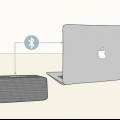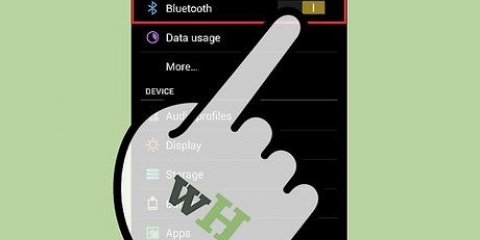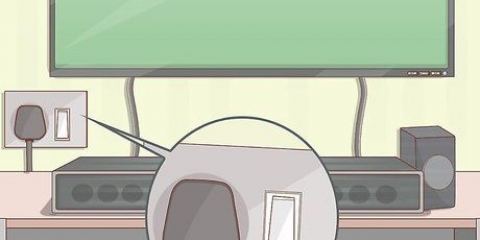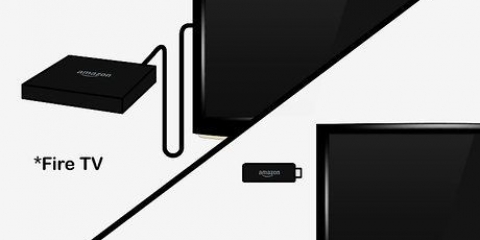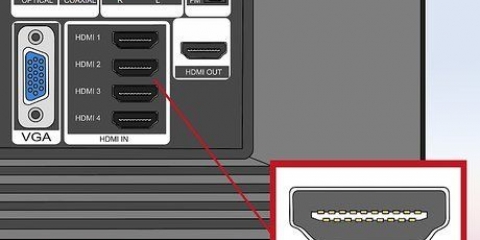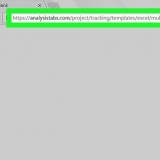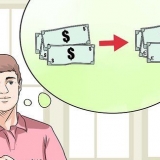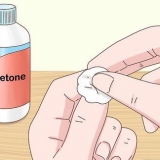Emparejar una ps4 con altavoces
Contenido
Este tutorial le mostrará cómo emparejar una PlayStation 4 con un conjunto de altavoces. Esto se puede hacer conectando la consola a través de un cable de audio óptico o un extractor de audio, o conectando su controlador a sus parlantes a través de un cable AUX. Como no puede conectar altavoces inalámbricos a su PS4 a través de Bluetooth, también puede usar el cable AUX con su controlador como solución.
Pasos
Método 1 de 4: usar un cable de audio óptico

1. Compra un cable de audio óptico. Estos cables tienen un extremo de plástico hexagonal con un pequeño enchufe en el medio. Los cables de audio ópticos se pueden encontrar en tiendas de electrónica o en línea a través, por ejemplo, de Bol.com.
- La PS4 Slim no tiene puerto de audio óptico, por lo que no podrás usar este método si tienes una PS4 Slim.

2. Conecte un extremo del cable de audio al puerto óptico de su altavoz. El puerto corresponde al final del cable de audio óptico. Este puerto debe estar disponible en la parte posterior del altavoz principal.
Si su altavoz no tiene un puerto óptico, puede comprar un adaptador óptico. Por ejemplo, utiliza un adaptador RCA óptico para conectar un cable óptico a los puertos de altavoz tradicionales rojo y blanco (estéreo analógico).

3. Conecta el otro extremo del cable al puerto óptico de tu PS4. Este puerto está ubicado en el extremo izquierdo de la parte posterior de tu PS4 cuando lo miras directamente.

4. Inicia tu PS4. Después de unos segundos, debería escuchar la música desde el menú de su PS4.
Si no escuchas nada, ajusta el volumen de tus parlantes.
Método 2 de 4: usar un extractor de audio

1. Compra un extractor de audio. Los extractores de audio suelen tener dos puertos HDMI, uno en cada extremo, así como puertos de audio para cables de audio óptico, estéreo de 3,5 mm o RCA. Los extractores de audio se pueden encontrar en línea y en tiendas de electrónica bien surtidas.
- Asegúrese de que la salida de audio del extractor (b.v. RCA) coincide con la entrada de audio de sus altavoces.
- Tenga en cuenta que la calidad de audio de un extractor de audio es inferior a la calidad que obtiene al conectar sus altavoces.

2. Compra un cable de audio para conectar el extractor y tus altavoces. Este cable debe coincidir con la salida de audio del extractor y la entrada de audio de los parlantes.

3. Compra un cable HDMI adicional. El cable de televisión que vino con tu PS4 es un cable HDMI, pero necesitarás un cable extra para conectar el extractor de audio a tu televisor.

4. Conecta la PS4 al extractor de audio con el primer cable HDMI. Este cable entra en los puertos `HDMI` que se encuentran en el lado izquierdo de la parte posterior de la PS4 cuando se mira directamente, y el puerto HDMI `Audio In` del extractor.

5. Conecta el extractor de audio a la televisión con el segundo cable HDMI. Este cable HDMI se conecta entre el puerto `Audio` del extractor de audio y el puerto HDMI de la televisión.

6. Conecte el extractor de audio a los altavoces a través del cable de audio. El cable de audio se acopla entre la salida de audio del extractor y la entrada de audio de los altavoces.

7. Inicia tu PS4. Después de unos segundos, debería escuchar la música desde el menú de su PS4.
Si no escuchas nada, ajusta el volumen de tus parlantes.
Método 3 de 4: usar un auricular

1. Compra un cable AUX. También conocidos como cables de 3,5 milímetros (macho a macho), estos cables son cables de audio que tienen un conector para auriculares en cada extremo.
- Si tiene auriculares con un cable de 3,5 milímetros, puede omitir este paso y el siguiente.
- Puede encontrar un cable de audio de 3,5 milímetros (macho a macho) en tiendas de electrónica y en línea (b.v. en Amazon).

2. Conecte el cable AUX a los auriculares. Por lo general, puede encontrar este puerto en uno de los conjuntos de auriculares.

3. Conecte el otro extremo del cable a su controlador. El puerto para auriculares de su controlador se encuentra en la parte posterior del controlador, entre las dos manijas.
Si sus auriculares tienen un cable AUX integrado, conéctelo al controlador.

4. Inicie su PS4 y un controlador emparejado. Puede hacer esto presionando el botón `PS` en el controlador emparejado.

5. Elija una cuenta y presioneX. Después de esto, iniciará sesión en la PS4.

6. Desplazarse hacia arriba. Esto abrirá la barra de menú de tu PS4.

7. EscogerAjustes y presiona X. El Ajustes se encuentran en el extremo derecho de la barra de menú.

8. Desplácese hacia abajo paraDispositivos y presiona X. Este botón está en la parte inferior de la página.

9. Escogerdispositivos de audio y presiona X. Esta opción es visible en la parte superior de la página.

10. EscogerSalida a auriculares y presiona X. Esta opción es visible en la parte superior de la página.
Cuando el cable AUX no esté conectado a tu PS4, esta opción no estará disponible.

11. EscogerTodo el audio y presiona X. Esto asegurará que cualquier audio reproducido en su PS4 se escuche a través de sus auriculares y no a través de los parlantes de su televisor.

12. Presiona en elPD mando. El sonido de cualquier medio que mires en tu PS4 se reproducirá a través de tus auriculares.
Método 4 de 4: usar un altavoz inalámbrico

1. Compra un cable AUX. Sony no le permite emparejar su altavoz Bluetooth con su PS4 a través de Bluetooth, pero puede usar un cable de audio de 3,5 mm (más conocido como cable AUX) para conectar su altavoz.
- Para evitar comprar un transmisor Bluetooth que no sea compatible con tu PS4, no debes olvidar que solo puedes conectar tus altavoces (inalámbricos) a tu PS4 a través de un cable.
- Casi todos los altavoces Bluetooth tienen un conector para auriculares en algún lugar para el acceso manual. Si por alguna razón tu parlante no tiene un conector de audio (o el conector de audio está roto), no podrás usarlo con tu PS4.

2. Conecte el altavoz a su controlador PS4. Conecte un extremo del cable de 3,5 milímetros a la toma de auriculares en la parte posterior de su controlador PS4, conecte el otro extremo a la toma `Audio In` (o `Line In`, o similar) en la parte posterior de su altavoz Bluetooth.

3. Enciende tu PS4 e inicia sesión. Presiona en el PD en su controlador PS4 emparejado, luego seleccione su perfil presione X.

4. Abre la configuración. Desplácese hacia arriba hasta que vea la barra de menú, luego desplácese hacia la derecha y elija el ícono de `Configuración` que parece un maletín y presione X.

5. Desplácese hacia abajo y elijaDispositivos a la mitad de la página de configuración.

6. Escogerdispositivos de audio. Esta opción se encuentra en la sección superior de la página de dispositivos.

7. EscogerDispositivo de salida. Esta opción se encuentra en la sección superior de la página de configuración de audio.

8. EscogerAuriculares conectados al controlador. Esta opción se encuentra en el lado derecho de la pantalla.
Dependiendo de sus otras configuraciones de PS4, es posible que esta opción ya esté activada.

9. EscogerSalida a auriculares. Esta opción está en la parte inferior de la pantalla.

10. EscogerTodo el audio. Esta opción se encuentra en el extremo derecho de la pantalla. Esto asegura que todo el audio de su PS4 se emitirá desde su controlador y debería escucharse a través del altavoz conectado.

11. Enciende el altavoz. Pulse el botón `Inicio`
desde tus parlantes inalámbricos. Después de esto, debería haber sonido proveniente de los parlantes cuando se desplaza por el menú de PS4 o cuando se reproduce música. Al desconectar el cable de su controlador, el sonido normalmente debería volver a escucharse a través de los altavoces principales de su PS4 (b.v. los altavoces de su televisor).
Consejos
- Si posee una PS4 Slim, es mejor conectar sus altavoces a su televisor y luego conectar su PS4 a través del cable HDMI suministrado. Sus parlantes deben ser la entrada de audio predeterminada de su televisor, sin embargo, primero deberá seleccionarlos en el menú de entrada de su televisor.
- Algunos extractores de HDMI a óptico también incluyen puertos de salida de audio para usar altavoces más antiguos.
Advertencias
- Si sus parlantes son demasiado viejos y no tienen un puerto óptico, tendrá que comprar un nuevo juego de parlantes y usar un adaptador.
Artículos sobre el tema. "Emparejar una ps4 con altavoces"
Оцените, пожалуйста статью
Similar
Popular